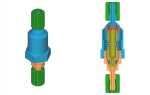Python-скрипты требуют установленного интерпретатора для запуска, что затрудняет распространение программ среди пользователей, не знакомых с языком. Преобразование .py-файла в исполняемый .exe-файл позволяет запускать программу без Python, облегчая установку и улучшая пользовательский опыт.
Для Windows наиболее эффективным инструментом является PyInstaller. Он анализирует зависимости скрипта, включая встроенные и сторонние модули, и упаковывает всё в один исполняемый файл. Установка осуществляется через команду pip install pyinstaller, после чего достаточно выполнить pyinstaller —onefile script.py. Параметр —onefile гарантирует создание одного .exe-файла, а не каталога с файлами.
Важно убедиться, что код не содержит относительных импортов, завязанных на структуру исходных каталогов, поскольку PyInstaller может не распознать их корректно. Также стоит протестировать исполняемый файл на «чистом» компьютере или в виртуальной машине, чтобы исключить зависимости от локального окружения.
Альтернативы вроде cx_Freeze или Nuitka могут предложить лучшие показатели производительности или совместимости, особенно для крупных проектов. Nuitka, например, компилирует Python-код в C, а затем в бинарный исполняемый файл, что может значительно ускорить работу программы.
Выбор подходящего инструмента для создания.exe
Существует несколько утилит, преобразующих Python-скрипт в исполняемый .exe-файл. Выбор зависит от целей, структуры проекта и внешних зависимостей.
- PyInstaller – лучший выбор для большинства задач. Поддерживает Python 3.3–3.11, работает на Windows, Linux и macOS. Автоматически включает зависимости, создает один файл при использовании флага
--onefile. Поддерживает скрытие консоли через--noconsole. - cx_Freeze – подходит для кроссплатформенных GUI-приложений. Лучше контролирует структуру сборки. Требует ручной настройки зависимостей в
setup.py, но предлагает больше гибкости при нестандартных конфигурациях. - Nuitka – компилирует Python-код в C и создает .exe через компилятор (например, MSVC или MinGW). Даёт прирост производительности и усложняет декомпиляцию. Подходит для продакшн-сборок, но требует установки C-компилятора и более сложной настройки.
- auto-py-to-exe – графическая обертка над PyInstaller. Упрощает процесс для начинающих, позволяет задавать параметры сборки без консоли. Полезен для быстрой настройки и тестирования, но не добавляет новых возможностей по сравнению с PyInstaller.
Если проект содержит сложные зависимости (например, PyQt5, NumPy, TensorFlow), рекомендуется сначала протестировать сборку с PyInstaller. При проблемах – перейти к Nuitka или cx_Freeze. Для простых скриптов без GUI PyInstaller с флагами --onefile --noconsole будет оптимален.
Установка PyInstaller и его настройка
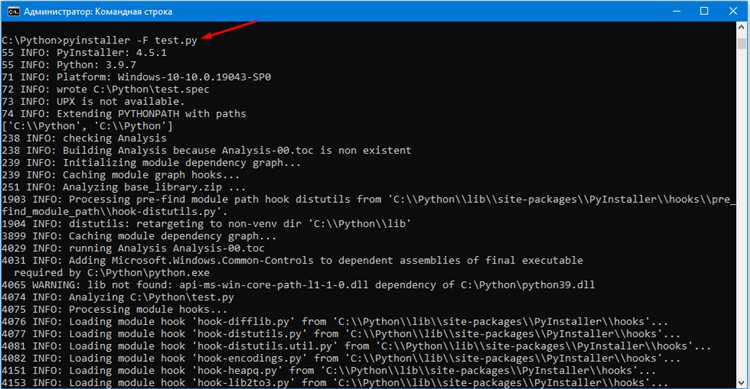
Для начала требуется установить PyInstaller через pip. Откройте терминал и выполните:
pip install pyinstallerУбедитесь, что установленная версия актуальна. Проверьте её командой:
pyinstaller --versionЕсли вы работаете в виртуальном окружении, убедитесь, что PyInstaller установлен именно в нём. Это исключает конфликты с системными библиотеками.
PyInstaller не требует отдельной конфигурации, но для надёжной сборки проекта стоит учесть следующее:
- Все зависимости должны быть явно указаны в файле
requirements.txt. Это исключит пропуски при сборке. - Для корректной упаковки ресурсов (изображений, конфигураций, шаблонов) укажите их вручную через параметр
--add-data. Формат:файл;папка_в_exe. - Если код использует библиотеки, работающие через C-расширения (например, NumPy, pandas), проверяйте, включаются ли их бинарные зависимости автоматически. В случае ошибок указывайте их явно.
- Используйте флаг
--onefileдля создания одного исполняемого файла. Без него PyInstaller создаст папку со всеми зависимостями. - Флаг
--noconsoleполезен при создании GUI-приложений – он отключает консольное окно.
Пример команды для сборки:
pyinstaller --onefile --noconsole --add-data "config.yaml;." main.pyПосле выполнения команда создаст файл в папке dist/. Проверяйте его работоспособность на чистой системе или в песочнице, чтобы убедиться в отсутствии незадекларированных зависимостей.
Создание исполняемого файла с помощью команды pyinstaller
Для конвертации Python-скрипта в исполняемый файл требуется установить утилиту PyInstaller: pip install pyinstaller. После установки перейдите в каталог с .py-файлом и выполните команду pyinstaller script.py, где script.py – имя вашего скрипта.
По умолчанию PyInstaller создаёт папку dist, внутри которой размещается подкаталог с именем скрипта. В нём находится скомпилированный файл script.exe для Windows или соответствующий исполняемый файл для других платформ.
Для получения одного файла без дополнительных директорий используйте флаг --onefile: pyinstaller --onefile script.py. Это создаст автономный .exe-файл в каталоге dist.
Если скрипт использует внешние ресурсы (изображения, файлы конфигурации), их необходимо добавить вручную через параметр --add-data, например: --add-data "config.yaml;.". В Windows используется точка с запятой, в Linux и macOS – двоеточие.
Чтобы скрыть консольное окно при запуске GUI-приложения, добавьте --noconsole или --windowed. Это особенно актуально при использовании библиотек вроде Tkinter или PyQt.
Рекомендуется явно указывать точку входа в скрипте: if __name__ == "__main__":, чтобы избежать ошибок при упаковке.
Для очистки промежуточных файлов используйте --clean. Чтобы задать имя итогового файла – --name your_app.
После сборки обязательно проверьте работоспособность .exe-файла на целевой системе. Некоторые библиотеки могут требовать дополнительные настройки в .spec-файле, который PyInstaller генерирует при первом запуске.
Добавление и подключение дополнительных файлов в сборку

Если Python-приложение использует внешние файлы – шаблоны, изображения, базы данных или конфигурации – необходимо явно указать их при сборке, иначе исполняемый файл не будет иметь к ним доступа.
При использовании PyInstaller добавление файлов осуществляется через опцию --add-data. Формат: путь_к_файлу;папка_назначения. На Windows путь разделяется точкой с запятой, на Linux и macOS – двоеточием. Пример для Windows: --add-data "config.json;.". Это поместит config.json в корень директории скомпилированного приложения.
Для нескольких файлов опцию указывают повторно: --add-data "data.db;data" --add-data "logo.png;assets". Если необходимо включить папку целиком, можно использовать --add-data "templates\\;templates", предварительно убедившись, что путь не содержит лишнего слеша в конце при работе в Unix-системах.
В коде приложения используйте sys._MEIPASS для получения пути к временной директории, куда распаковываются файлы в режиме onefile. Пример:
import sys
import os
base_path = getattr(sys, '_MEIPASS', os.path.abspath("."))
file_path = os.path.join(base_path, 'config.json')
Без sys._MEIPASS программа не найдёт файлы в скомпилированном виде. Убедитесь, что все пути определяются динамически, без жёсткой привязки к абсолютным директориям.
Обработка ошибок при сборке и запуске.exe

Наиболее частая ошибка при сборке – отсутствие зависимостей в системе. Если используется PyInstaller, убедитесь, что все модули, импортируемые в проекте, установлены в текущем окружении. Запуск pyinstaller script.py --clean может помочь удалить старые кэши и пересобрать проект с нуля.
Если при запуске .exe появляется окно с сообщением об ошибке DLL, скорее всего, отсутствуют системные библиотеки Visual C++ Redistributable. Установите пакет, соответствующий версии Python (x86 или x64) с официального сайта Microsoft.
Ошибка ModuleNotFoundError после сборки указывает, что модуль не был корректно определён как зависимость. Добавьте его вручную через флаг --hidden-import, например: pyinstaller script.py --hidden-import=module_name.
При проблемах с путями к ресурсам используйте sys._MEIPASS для доступа к временной директории, создаваемой PyInstaller:
import sys, os
resource_path = os.path.join(getattr(sys, '_MEIPASS', '.'), 'resource.png')На Windows 10 и выше SmartScreen может блокировать запуск. В таких случаях .exe следует подписывать цифровым сертификатом, особенно если файл распространяется через интернет. Без подписи пользователю будет показано предупреждение о потенциальной опасности.
Ошибки при упаковке ресурсов через --add-data часто связаны с синтаксисом. Разделяйте путь к файлу и папке назначения точкой с запятой (;) на Windows и двоеточием (:) на Unix:
pyinstaller script.py --add-data "config.json;."Для анализа проблем используйте лог-файлы Windows Event Viewer или перехватывайте исключения в главном блоке try/except, записывая в отдельный лог-файл:
try:
main()
except Exception as e:
with open("error.log", "w") as f:
f.write(str(e))Настройка внешнего вида окна и консоли
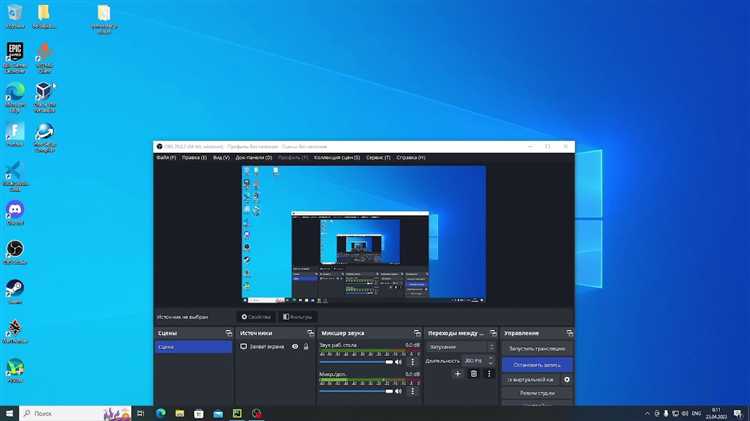
Если приложение должно работать с графическим интерфейсом, то при создании исполняемого файла можно использовать библиотеку, такую как PyQt или Tkinter. Эти инструменты позволяют настроить размеры окна, шрифты, цвета и другие визуальные параметры. В случае с PyInstaller или cx_Freeze, такие настройки сохранятся, если при компиляции указать соответствующие параметры для создания оконного приложения без консоли.
Если необходимо скрыть консольное окно при запуске исполняемого файла, можно воспользоваться специальными параметрами при сборке приложения. В PyInstaller для этого используется флаг --noconsole, который предотвращает открытие консольного окна при запуске. Это особенно полезно, если вы разрабатываете графическое приложение, где консоль не требуется.
Для настройки оконных приложений, созданных с помощью Tkinter, можно изменить размер окна с помощью метода geometry, а также использовать title для задания заголовка окна. Удобно также использовать функцию resizable для того, чтобы задать возможность или невозможность изменения размера окна пользователем.
Не забывайте, что любые настройки внешнего вида должны соответствовать задачам и целям программы. Если приложение предназначено для массового использования, стоит использовать более интуитивно понятные элементы управления и интерфейса. Важно также учитывать разрешение экрана и оптимизацию работы с разными операционными системами.
Минимизация размера итогового файла
Первый шаг в уменьшении размера файла – использование параметра `—onefile` в инструменте PyInstaller. Этот параметр собирает все зависимости и скрипт в один исполняемый файл, но без дополнительных библиотек и данных, которые могут существенно увеличить его размер. Однако, несмотря на это, итоговый файл всё равно может оставаться большим из-за включённых зависимостей.
Для дальнейшего сокращения размера рекомендуется использовать ключи, такие как `—exclude-module` в PyInstaller, чтобы исключить ненужные модули, которые не используются в проекте. Например, если вы не используете GUI-библиотеки, можно исключить модули, связанные с графическим интерфейсом.
Также стоит обратить внимание на пакеты, которые вы импортируете в проект. Некоторые библиотеки содержат неиспользуемый функционал, который автоматически включается при сборке. Использование более лёгких и специализированных библиотек вместо универсальных может значительно снизить размер итогового файла. Например, замена тяжелых библиотек для обработки данных на более лёгкие аналоги может привести к уменьшению размера.
Использование утилиты UPX (Ultimate Packer for Executables) для сжатия исполняемого файла после его создания является ещё одним эффективным способом уменьшения размера. UPX сжимает бинарные файлы, не влияя на их функциональность. Однако важно проверить, что после сжатия файл работает корректно, так как в редких случаях могут возникнуть проблемы с производительностью.
Кроме того, рекомендуется проводить анализ используемых пакетов с помощью таких инструментов, как `pipdeptree` или `pigar`, чтобы выявить и удалить неиспользуемые зависимости. Это позволяет исключить лишние библиотеки, которые увеличивают размер сборки без добавления функциональности.
Для некоторых проектов также может быть полезно создание «облегчённых» версий зависимостей. Например, при сборке приложения, которое использует библиотеки, такие как `numpy` или `pandas`, можно собрать их с минимальным набором функций, необходимых для вашего проекта.
В конечном итоге, минимизация размера исполняемого файла – это баланс между функциональностью и эффективностью. Не стоит стремиться к минимизации любой ценой, так как это может повлиять на производительность или совместимость приложения. Главное – внимательно подходить к выбору зависимостей и методам сжатия, чтобы достичь наилучшего результата.
Вопрос-ответ:
Как преобразовать Python-скрипт в исполняемый файл?
Для того чтобы преобразовать Python-скрипт в исполняемый файл, нужно использовать специализированные инструменты, такие как PyInstaller, cx_Freeze или py2exe. Эти программы собирают ваш код в исполнимый файл, который можно запускать на компьютере без установленного Python. В процессе конвертации собираются все зависимости и библиотеки, необходимые для работы вашего скрипта. Наиболее популярный инструмент для этой задачи — PyInstaller. Чтобы создать исполняемый файл с помощью PyInstaller, нужно выполнить несколько команд в командной строке, и через некоторое время у вас будет исполняемый файл (.exe для Windows).
Какие инструменты для создания исполняемых файлов из Python наиболее популярны?
Существует несколько популярных инструментов для создания исполнимых файлов из кода на Python. Среди них PyInstaller, cx_Freeze и py2exe. PyInstaller поддерживает множество операционных систем, включая Windows, macOS и Linux. cx_Freeze и py2exe также являются хорошими альтернативами, но их возможности могут быть ограничены по сравнению с PyInstaller в плане поддерживаемых платформ и функций. Важно выбрать инструмент, который соответствует вашим требованиям и поддерживает нужную операционную систему.
Какие сложности могут возникнуть при создании исполнимого файла из Python-скрипта?
Основная сложность при создании исполнимого файла — это проблемы с зависимостями. Ваш Python-скрипт может зависеть от внешних библиотек или модулей, которые не всегда корректно включаются в исполняемый файл. Это может привести к ошибкам при запуске исполнимого файла на других машинах. Также могут возникнуть проблемы с путями к ресурсам, таким как файлы конфигураций или изображения, если они не правильно указываются в процессе создания. Чтобы избежать этих ошибок, важно тщательно настроить процесс сборки, указывая все необходимые файлы и зависимости, а также тестировать результат на разных машинах.
Как сделать так, чтобы исполняемый файл на Python работал без установки Python на компьютере?
Чтобы исполняемый файл на Python работал без установки Python на целевой машине, нужно собрать его вместе со всеми необходимыми библиотеками и зависимостями в единый файл. Для этого используется инструмент PyInstaller. Когда вы используете PyInstaller, он создает не только исполняемый файл, но и включает все необходимые библиотеки и зависимости внутри этого файла. Таким образом, даже если на компьютере нет установленного Python, файл будет работать. Важно при этом учитывать архитектуру целевой машины (например, 32-разрядная или 64-разрядная) и выбирать соответствующие параметры при сборке.
Как тестировать исполнимые файлы, созданные из Python?
Тестировать исполнимые файлы, созданные из Python, следует на разных системах и с разными конфигурациями. Если вы использовали PyInstaller или подобный инструмент, то создайте несколько версий исполнимого файла для разных операционных систем и архитектур (например, для Windows 32-бит и 64-бит). Запустите файл на чистой системе, где не установлен Python, чтобы убедиться, что все зависимости правильно включены. Также стоит проверить работу программы с разными входными данными, чтобы убедиться в ее корректной работе в реальных условиях.